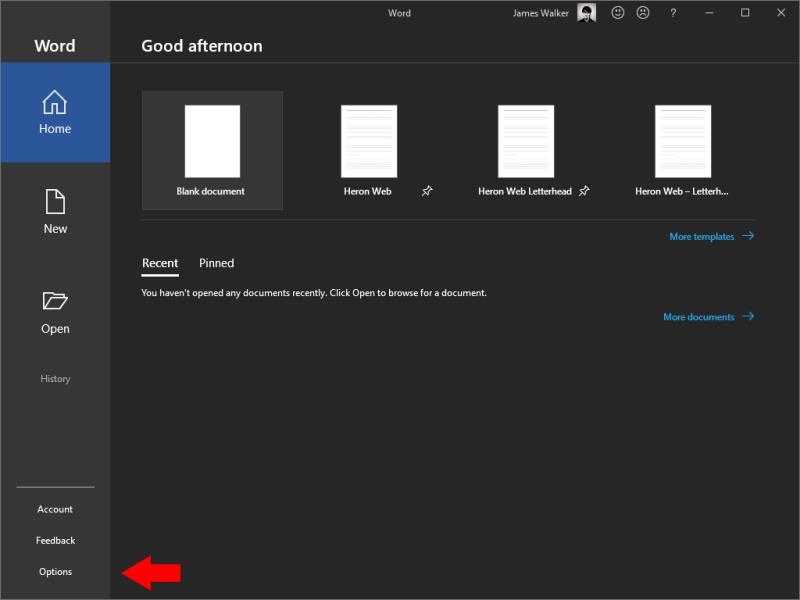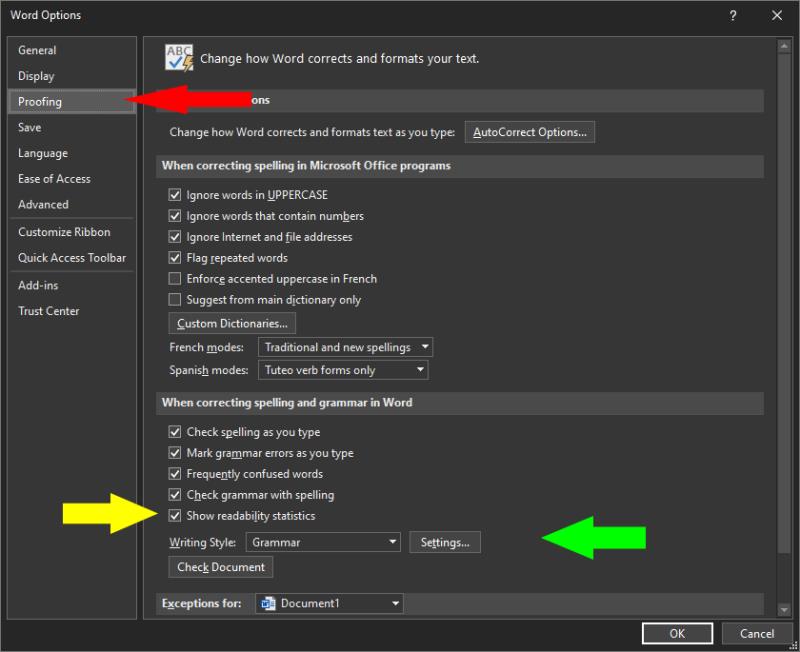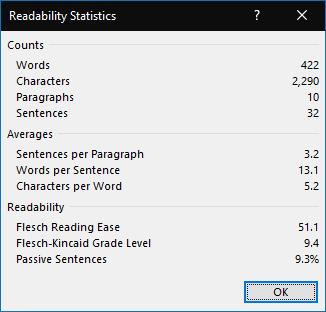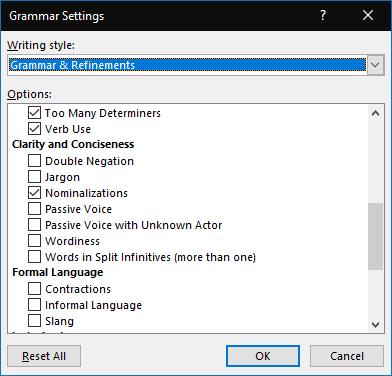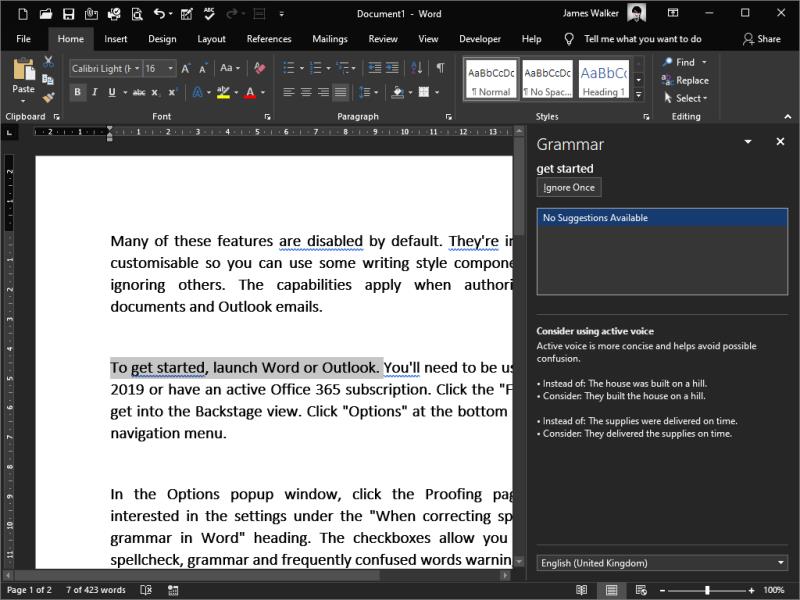Chcete-li povolit vedení stylu psaní v aplikaci Microsoft Word:
Klikněte na Soubor > Možnosti.
V nabídce vlevo klikněte na Korekturu.
Pomocí možností v části „Při opravách pravopisu a gramatiky ve Wordu“ upravte kontroly gramatiky a stylu.
Microsoft Office již dlouho zahrnuje podporu pro kontrolu pravopisu a pomoc s gramatikou. V posledních letech Microsoft rozšířil sadu nástrojů o nové možnosti stylu psaní, které vám pomohou rozvíjet váš psaný hlas.
Mnoho z těchto funkcí je ve výchozím nastavení zakázáno. Jsou individuálně přizpůsobitelné, takže můžete použít některé komponenty stylu psaní a ostatní ignorovat. Funkce se uplatní při vytváření dokumentů aplikace Word a e-mailů aplikace Outlook.
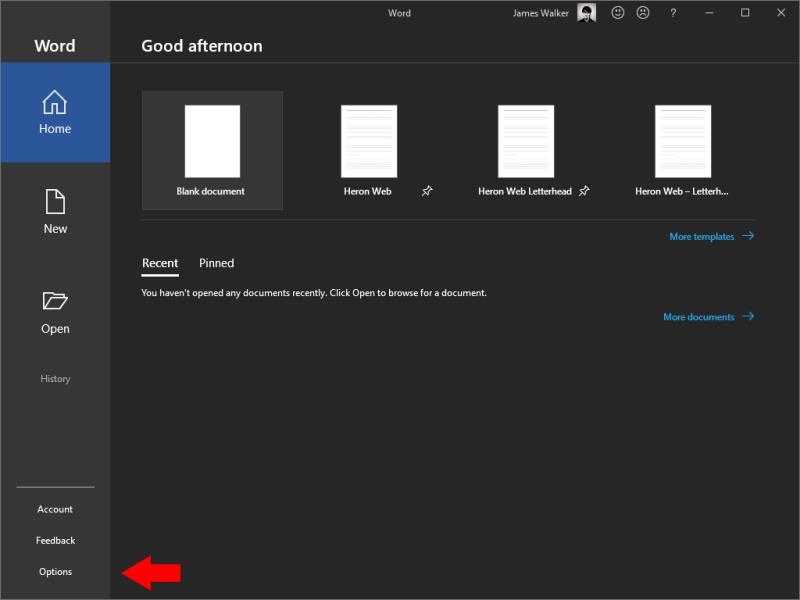
Chcete-li začít, spusťte aplikaci Word nebo Outlook. Budete muset používat Office 2019 nebo mít aktivní předplatné Office 365. Kliknutím na kartu „Soubor“ se dostanete do zobrazení Backstage. Klikněte na "Možnosti" v dolní části levé navigační nabídky.
Ve vyskakovacím okně Možnosti klikněte na stránku Kontrola pravopisu. Zajímá nás nastavení pod nadpisem „Při opravách pravopisu a gramatiky ve Wordu“. Zaškrtávací políčka umožňují přepínat upozornění na kontrolu pravopisu, gramatiky a často zmatených slov.
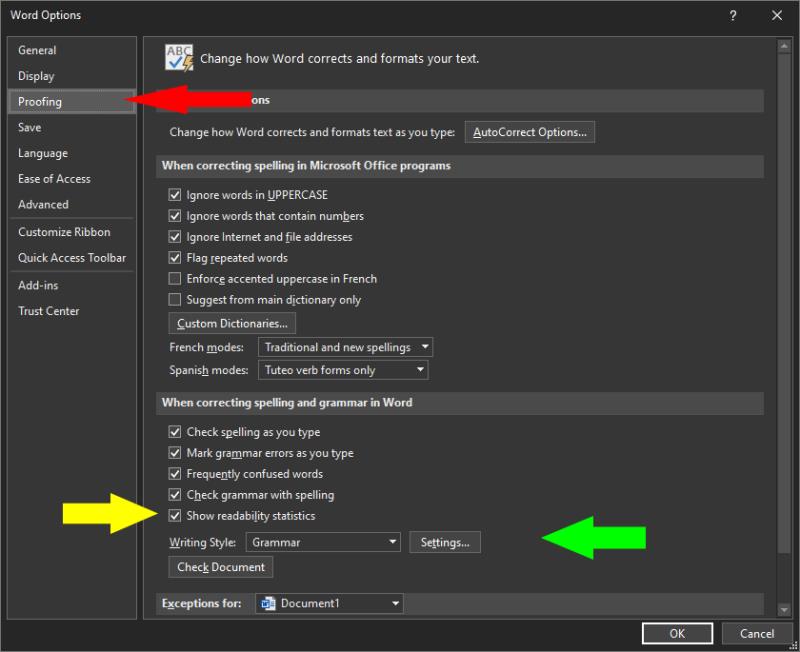
Páté zaškrtávací políčko, obvykle vypnuté, povoluje volitelnou funkci „Statistika čtenosti“. Stisknutím klávesy F7 otevřete toto vyskakovací okno, které poskytuje informace, jako je průměrný počet slov na větu a vět na odstavec. Existují také odborné statistiky, jako je skóre Flesch Reading Ease a procento pasivních vět. Tyto metriky mohou být užitečné při vytváření psaní pro maximální čitelnost.
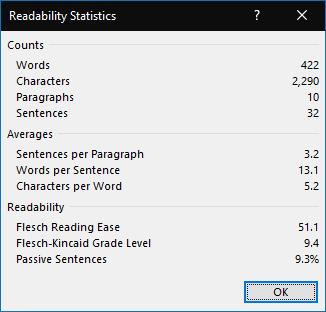
Zpět v okně Možnosti korektury nyní zaměříme svou pozornost na rozevírací nabídku Styl psaní. To určuje, které návrhy stylu psaní aplikace Word by měly být povoleny. Můžete si vybrat mezi Gramatikou a Gramatikou a upřesněním. Ten umožňuje extra výchozí kontroly nátisku pro jasnost a stručnost.
Kteroukoli z těchto předvoleb lze upravit kliknutím na tlačítko „Nastavení“. Zde uvidíte seznam všech možností kontroly nátisku dostupných v Office. Každý z nich může být jednotlivě povolen nebo zakázán.
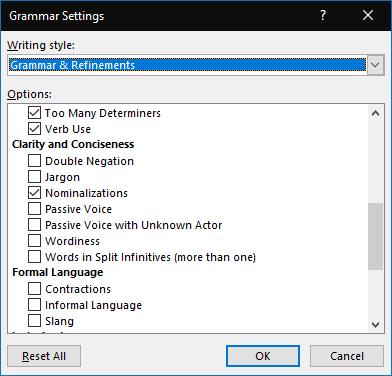
Je tu příliš mnoho kontrol na to, aby se zde každá podrobně zabývala. Nejlepší je začít s výchozím výběrem. Poté si můžete prohlédnout seznam a povolit další kontroly, které vám pomohou se zlepšit. Případně můžete zakázat výchozí kontroly, které vám připadají otravné nebo nepřesné.
Možnosti sahají od základních gramatických chyb, jako je chybějící velká písmena, až po pokročilé – a subjektivní – úpravy stylu psaní. Patří mezi ně kontroly nadměrného používání složitého žargonu a zjevné „slovovitosti“. Na druhém konci spektra psaní může Office také označit neformální jazyk a slangová slova, která mohou snížit tón vašeho psaní.
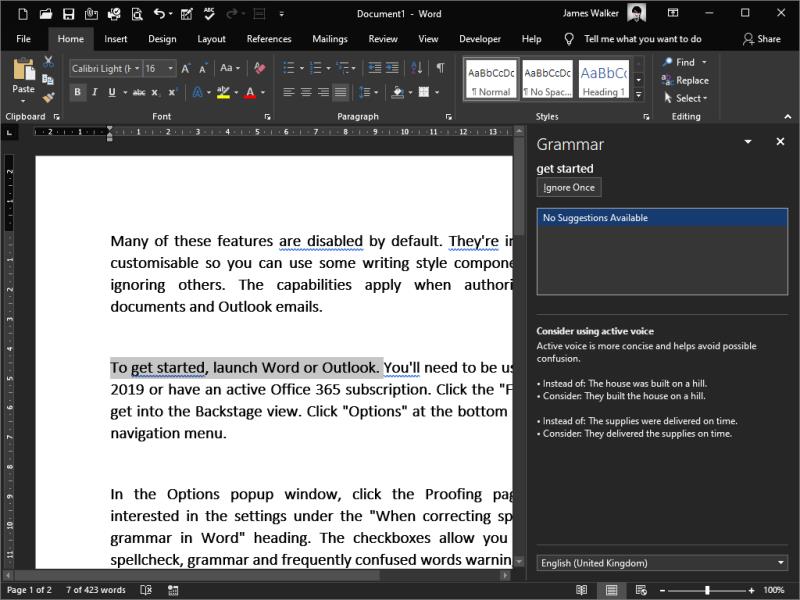
Office se dodává s většinou povolených funkcí detekce gramatických chyb. Subjektivnější kontroly stylu psaní jsou ve výchozím nastavení vypnuty, aby nedocházelo k frustraci uživatelů a vytváření velkého množství upozornění.
Pro uživatele, kteří těží ze sady nástrojů, je to všestranná alternativa k oblíbeným aplikacím, jako je Grammarly. Můžete získat komplexní rady ohledně stylu psaní, aniž byste opustili Word, což vám pomůže soustředit se na psaní.